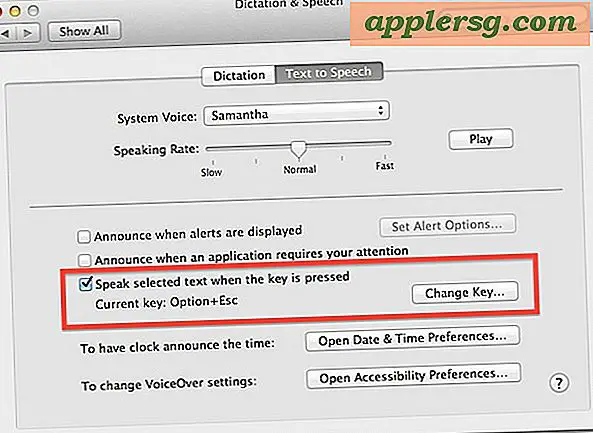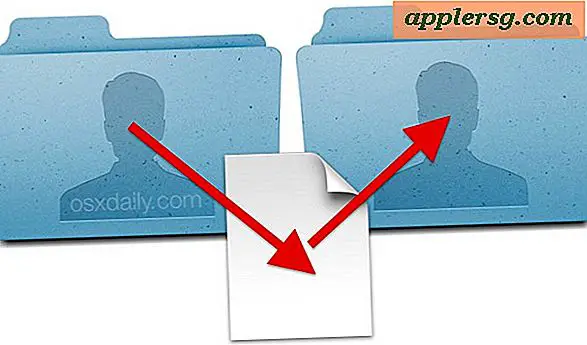Spara kreditkort säkert i Safari AutoFill att handla snabbt från iOS och OS X
 Användar du Safari-webbläsaren och handlar ofta på nätet från en Mac med OS X eller en iOS-enhet? Om så är fallet kan du påskynda dina kassa och online beställning på ett säkert sätt genom att spara kreditkort säkert i Safari's AutoFill-nyckelring. Detta gör det möjligt att omedelbart autofylla kortinformation när du beställer på vilken webbplats som helst, och om du behåller dina adressuppgifter i Safaris autofyll kan det göra att checka ut med online-inköp extremt snabbt, även på nya kassaskolor. Kreditkortsuppgifter är uppenbarligen ganska känsliga, och Apple använder 256-bitars AES-kryptering för att hålla informationen säker. Dessutom behöver du fortfarande ange kortets säkerhetskod (det numret på baksidan) för att slutföra en kassa.
Användar du Safari-webbläsaren och handlar ofta på nätet från en Mac med OS X eller en iOS-enhet? Om så är fallet kan du påskynda dina kassa och online beställning på ett säkert sätt genom att spara kreditkort säkert i Safari's AutoFill-nyckelring. Detta gör det möjligt att omedelbart autofylla kortinformation när du beställer på vilken webbplats som helst, och om du behåller dina adressuppgifter i Safaris autofyll kan det göra att checka ut med online-inköp extremt snabbt, även på nya kassaskolor. Kreditkortsuppgifter är uppenbarligen ganska känsliga, och Apple använder 256-bitars AES-kryptering för att hålla informationen säker. Dessutom behöver du fortfarande ange kortets säkerhetskod (det numret på baksidan) för att slutföra en kassa.
Som standard lagras det bara på den lokala Mac som den har konfigurerats med, men om du har andra Mac, iPads och iPhones som använder samma Apple ID, aktiveras iCloud Keychain så att kortdata kan synkroniseras mellan din andra OS X och iOS-enheter för snabb utcheckning överallt där Safari används. OS X Mavericks och iOS 7 eller senare krävs för att få tillgång till dessa funktioner.
Aktiverar automatisk kreditfyllning i Safari från OS X
- Dra ner "Safari" -menyn och gå till "Preference"
- Välj fliken "AutoFill"
- Markera rutan bredvid "Kreditkort" och klicka sedan på "Redigera"
- Välj "Lägg till" och ange en beskrivning, kortnummer, namn och utgång


Som nämnts lagras inte den 3 eller 4-siffriga säkerhetskoden på baksidan av ett kort, så du måste antingen memorera det själv eller ha kortet handy för att slutföra ett köp. Det är dock bra eftersom säkerhetskoden erbjuder ett extra skyddslag för att förhindra obehörig användning.
Du kan redigera eller ta bort de lagrade korten från AutoFill genom att gå tillbaka till Preferences-kortredigeraren, välja det aktuella kortet och sedan antingen klicka i respektive fält för att redigera eller bara välja "Ta bort".
När du har lagt till kortinformationen kan du bestämma om du vill ha detaljerad information mellan din andra Apple-maskinvara med hjälp av iCloud Keychain, som också erbjuder säkert lösenordslagring, synkronisering och generering och inloggningssynkronisering över iOS och Mac-maskinvara. det är en bra runt funktion att använda.
Synkronisera kreditkortdata med alla Macs & iOS-enheter med iCloud-nyckelring
- Gå till Apple-menyn och välj "Systeminställningar"
- Välj "iCloud" och aktivera "iCloud Keychain"
Detta kräver självklart ett Apple ID med iCloud, vilket nästan alla Apple-ägare borde ha nu. Om du redan har iCloud Keychain aktiverad behöver du inte göra något för att få informationen att synkronisera till dina andra enheter.

Om du antar att du har iCloud Keychain aktiverad, kommer det också att synkronisera med dina andra Mac och IOS-enheter med samma Apple-ID, och åtkomst till autofylldata är densamma på alla maskiner. När Safari upptäcker en beställningsblankett med kreditkortsinformation krävs, kan du fylla i med det eller de kort du har angett när du klickar på ett "Kreditkort" -fält på vilken webbplats som helst.
Som alltid, var noga med att skydda dina enheter som innehåller personlig information, vilket är ungefär alla våra enheter idag. Oavsett om inloggningar och lösenord, e-postmeddelanden, kreditkort eller bara dina personliga dokument och filer, med enkla säkerhetsåtgärder som att kräva inloggningar för att använda en Mac eller ett lösenord för åtkomst till en iOS-enhet, ska betraktas som en absolut nödvändighet för alla användare. Vi täcker rutinmässigt säkerhetsstickar både enkla och avancerade för Apples produkter, så om du känner för att ta extra försiktighetsåtgärder kan det vara värt att vara ett tag.